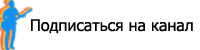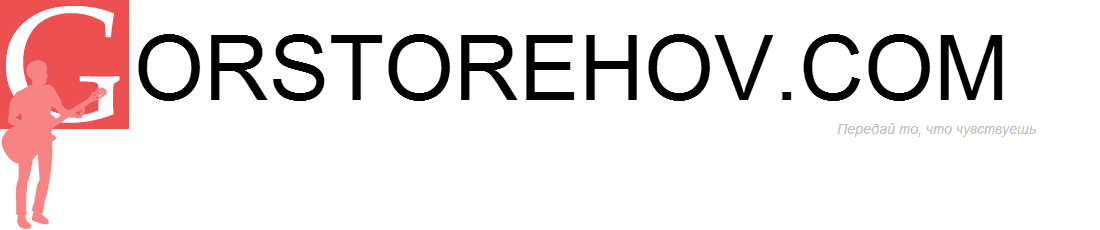Как пользоваться педалью Zoom ms 50g

Здравствуйте, дорогие друзья. Педаль zoom ms 50g является одной из интересных и оригинальных гитарных примочек. В ней содержится функционал целого процессора, при этом она достаточно компактна.
Для начала я расскажу о том, чем эта педаль отличается от Zoom ms-70cdr.
В последней больше эффектов и есть стереовыход. Всё это может подкупить и подтолкнуть к тому, чтобы купить именно эту педаль. Однако, если вам нужно много разных эффектов (дисторшн, овердрайв, дилэй, усилители), то лучше взять Zoom ms 50g, так как ms-70cdr содержит лишь эффекты хорус, дилэй, реверб и прочие похожие без эффектов перегруза и усилителей.
Также в интернете можно найти информацию о том, что абсолютно все эффекты из трех педалей данной серии можно залить в каждую из них. Однако, даже если залить эффекты из ms 50g в ms-70cdr они не будут отсортированы по категориям, что усложнит их поиск.
Следовательно, все зависит от ваших целей. Если вам нужен компактный аналог полноценного процессора со всеми категориями эффектов, которые могут вам понадобиться, то лучше купить Zoom ms 50g. Если же вы хотите много разнообразных делеев, хорусов и ревербераций, то берите ms-70cdr.
Как создавать цепочки эффектов
Итак, как же работает Zoom ms 50g? По сути она может заменить несколько различных педалей. Мы можем создавать цепочки разных эффектов (до 6-ти штук).
Для того чтобы начать создание цепочки эффектов нам нужно нажать одновременно на две боковые кнопки:
 рис. 1
рис. 1
У нас появится меню под названием "ADD EFFECT UNIT".
В нем нужно выбрать категорию эффектов (выбираются четырьмя кнопками, образующими круг вокруг центрального переключателя) и нажать на центральный переключатель педали:
 рис. 2
рис. 2
Далее можно выбрать нужный эффект в категории просто нажимая на эти кнопки.
 рис. 3
рис. 3
Так, настроив эффект в первом Unit, мы можем создать ещё один, проделав всё то же самое ещё раз. Так у нас и образуется цепь из нескольких эффектов.
Переключаться между ними можно с помощью тех же боковых кнопок, что изображены на рисунке 1. Каждый эффект в цепи можно выключить/включить, что достаточно удобно.
Удаление и перемещение эффекта в цепи
Эффекты из цепочки можно менять друг с другом местами или удалять. Для этого нужно нажать на эту кнопку:
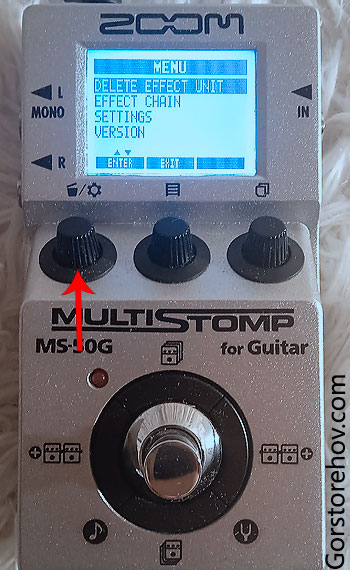 рис. 4
рис. 4
Выбрать нужный пункт из меню можно, если крутить эту кнопку вправо/влево.
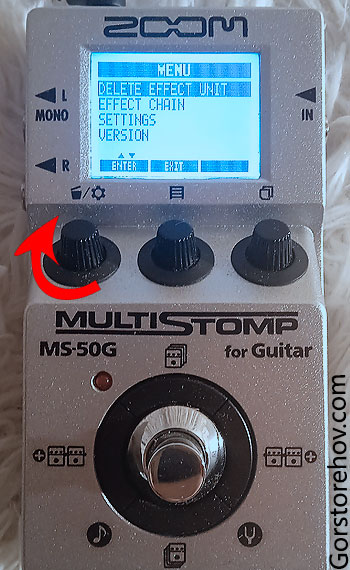 рис. 5
рис. 5
Для того чтобы удалить эффект нужно выбрать "DELETE EFFECT UNIT" и нажать "ENTER" (делается с помощью нажатия на ту же кнопку). Чтобы ничего не делать и просто выйти из данного меню нажимаем "EXIT" с помощью центральной кнопки:
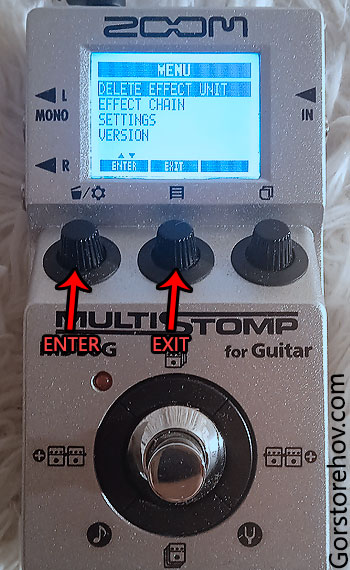 рис. 6
рис. 6
Для перемещения эффекта в цепочке надо выбрать пункт "EFFECT CHAIN". После выбора и нажатия "ENTER" откроется такое окно:
 рис. 7
рис. 7
В нем нужно выбрать эффект в цепи, который нужно переместить (перемещается влево-вправо). Выбор эффекта делается с помощью кнопки изображенной на рисунке 5.
Когда эффект выбран нужно нажать на "LIFT UP". Эффект поднимется и его можно переместить (перемещение также делается с помощью кнопки на рисунке 5).
 рис. 8
рис. 8
После того как эффект оказался на нужном нам месте нужно нажать на "LIFT DWN". Для выхода из этого меню нажимаем "EXIT".